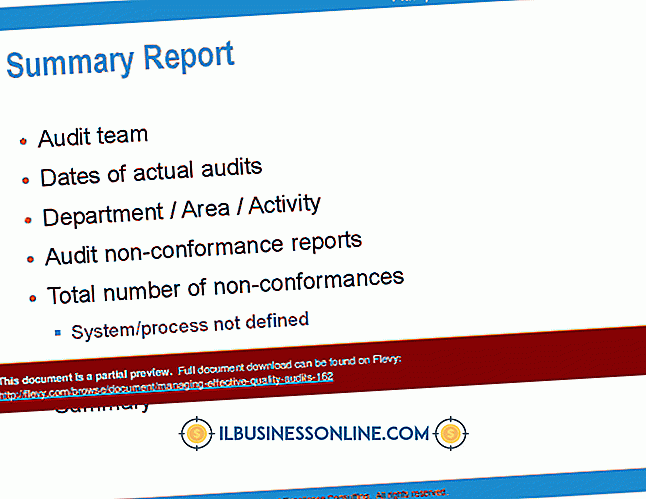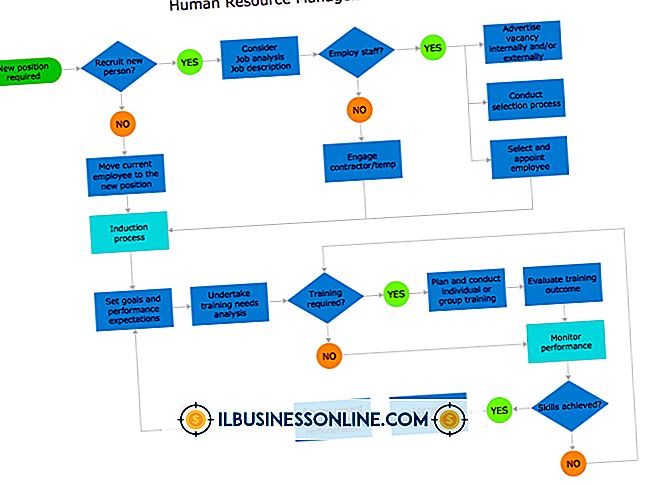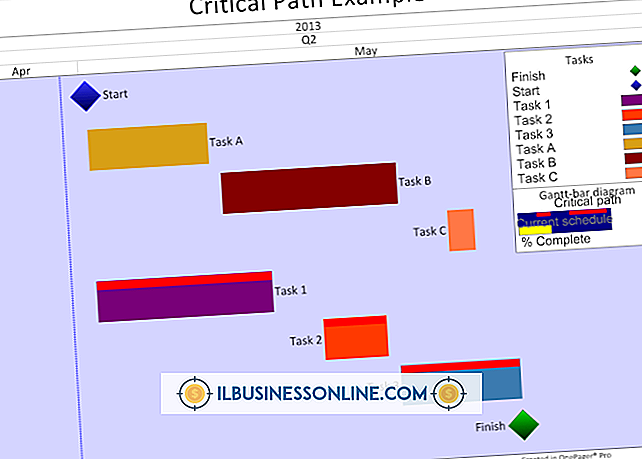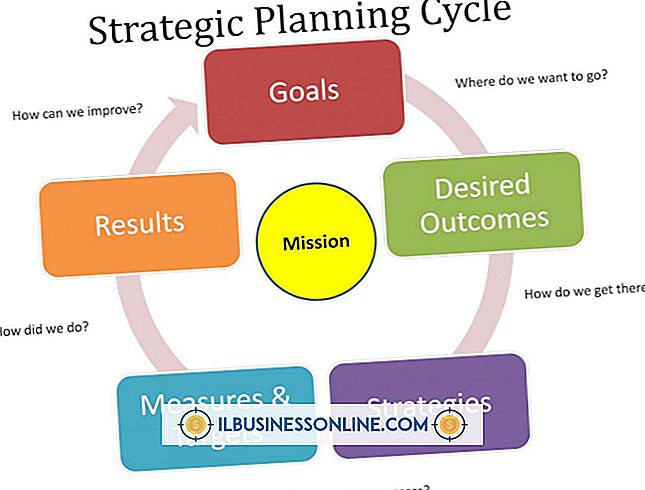Cách sử dụng CPanel để tạo trang web

cPanel giúp bạn tạo trang web phù hợp với nhu cầu của bạn bất kể mức độ kinh nghiệm của bạn. Phần mềm bảng điều khiển này phổ biến giữa các máy chủ Web và bao gồm nhiều tính năng cho phép bạn tạo một trang web thông tin hoặc hữu ích cho người tiêu dùng và cộng sự của mình. Nếu bạn quen thuộc với HTML, CSS hoặc lập trình Web khác, bạn có thể mã hóa trang web từ đầu bằng trình quản lý tệp của cPanel. Mặt khác, cPanel có khả năng cài đặt các tập lệnh như WordPress, một công cụ quản lý nội dung mạnh mẽ cho phép bạn tạo toàn bộ blog hoặc trang web chỉ bằng vài cú nhấp chuột.
Với trình quản lý tệp
1.
Đăng nhập vào tài khoản cPanel của bạn trong trình duyệt của bạn với tên người dùng và mật khẩu được cung cấp bởi dịch vụ lưu trữ web của bạn.
2.
Nhấp vào biểu tượng "Trình quản lý tệp" từ trang chính. Nếu được nhắc, hãy chọn "web root" làm vị trí mong muốn của bạn, bởi vì đây là nơi bạn cần đặt các tệp để cung cấp chúng trực tuyến.
3.
Nhấp vào biểu tượng "Tệp mới" để tạo tệp mới. Tạo trang đầu trên trang web của bạn. Tập tin này nên được đặt tên là "chỉ mục" hoặc "mặc định." Ví dụ: máy chủ lưu trữ của bạn sẽ nhận ra "index.php" là trang đầu hoặc "default.html." Một tệp chỉ mục cơ bản có thể trông giống như sau:
Chào mừng đến với trang web của tôi
Chào mừng bạn
Tôi rất vui vì bạn có thể làm được. Bấm vào đây để tìm hiểu thêm về tôi.
4.
Lưu tập tin của bạn. Lặp lại quá trình để thêm nhiều tập tin. Hãy nhớ sử dụng siêu liên kết để liên kết giữa tất cả các tệp của bạn. Sau khi bạn lưu tệp HTML, bạn có thể chọn tệp từ Trình quản lý tệp cPanel và nhấp vào "Trình chỉnh sửa HTML" để sử dụng trình soạn thảo cú pháp của phần mềm, yêu cầu tệp HTML hiện có.
WordPress
1.
Đăng nhập vào cPanel của bạn.
2.
Nhấp vào biểu tượng Fantastico trong cPanel của bạn để mở trình cài đặt tập lệnh tự động cài đặt phần mềm như WordPress. Chọn "Wordpess" từ phần Blog và nhấp vào "Cài đặt mới".
3.
Chọn vị trí cài đặt, nhập tên người dùng và mật khẩu quản trị viên và thông tin email của bạn. Nhấn vào nút để bắt đầu cài đặt.
4.
Nhấn vào nút để xác nhận cài đặt. Kịch bản sẽ gửi cho bạn một email với thông tin đăng nhập và URL bảng điều khiển của bạn. Đăng nhập vào WordPress và nhấp vào "Thêm mới" trong bài viết hoặc trang để bắt đầu thêm nội dung vào trang web của bạn. Khi bạn nhấn "Xuất bản", nội dung của bạn sẽ được hiển thị.
tiền boa
- Bạn có thể sử dụng WordPress để cung cấp năng lượng cho toàn bộ trang web của bạn. Thư viện phương tiện cho phép bạn thêm ảnh và video, trong khi bạn có thể thêm chủ đề từ phần "Giao diện".